سؤال
المشكلة: كيفية إصلاح خطأ Windows Update 800B0109؟
مرحبا. لدي نوع من المشاكل هنا. لقد كنت أحاول تحديث العديد من تطبيقات Windows مؤخرًا ، وقد تم تزويدنا بالخطأ غير المعروف 800B0109. ماذا يعني ذلك؟ هل هناك طريقة لاصلاحها؟ أنا أستخدم نظام التشغيل Windows 7. شكرا لكم مقدما.
إجابة محلولة
يعد خطأ Windows Update 800B0109 مشكلة شائعة للمستخدمين الذين يقومون بتشغيل أنظمة كمبيوتر Windows. على الرغم من أن بعض التقارير تدعي أن هذه المشكلة حدثت في الماضي أثناء تشغيل Windows Vista ،[1] يعد رمز الخطأ أكثر شيوعًا على الأجهزة التي تعمل بنظام Windows 7.
فيما يتعلق بتعليقات المستخدمين ، يظهر خطأ Windows Update 800B0109 عند محاولة ترقية التطبيقات المختلفة ، على سبيل المثال ، تطبيق Microsoft Health ، تطبيق Podcast ، إلخ.[2] يدعي آخرون أن هذا النوع من رموز الخطأ قد أثر حتى على العديد من التطبيقات ومن الصعب التخلص منه.
علاوة على ذلك ، اشتكى بعض الأشخاص من أنهم تلقوا خطأ Windows Update 800B0109 أثناء محاولة تثبيت أداة إزالة البرامج الضارة التي حالت دون تثبيت البرنامج بصورة صحيحة.[3] بكل سرور ، البرنامج حاليًا "يتصرف بنفسه" وهذا كان خطأ Microsoft ، فيما يتعلق بالتقارير الإخبارية الصادرة عن خبراء الأمن السيبراني.[4]
عادةً ما تعرض رسائل خطأ Windows Update 800B0109 الرسالة المنبثقة:
واجه المثبت خطأ 0x800b0109. تمت معالجة سلسلة الشهادات ، ولكن تم إنهاؤها في شهادة جذر ليست بواسطة الموفر الموثوق.
أو
تم العثور على خطأ: الرمز 800B0109 واجه Windows Update خطأ غير معروف.
بعد كل شيء ، قد تكون هناك أسباب مختلفة لتلقيك Windows Update 800B0109 Error مؤخرًا. قد يكون هناك نوع من الخطأ في التطبيق يمنع تثبيته بنجاح. بشكل مستمر ، قد يكون بعض أنواع Windows Update قد تعرض للتلف أو لم يتم تثبيته بشكل صحيح ونتيجة لذلك ، فإنك تتلقى رمز الخطأ.
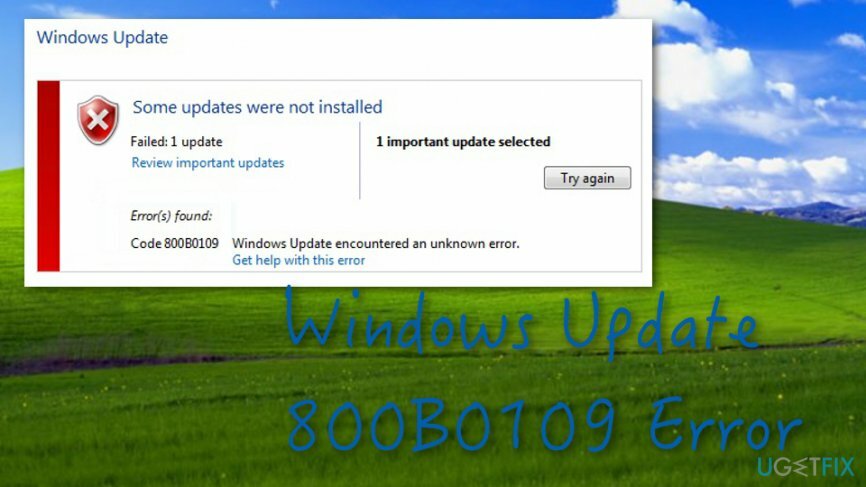
كيفية إصلاح خطأ Windows Update 800B0109
لإصلاح النظام التالف ، يجب عليك شراء الإصدار المرخص من Reimage Reimage.
قد تكون الأسباب المحتملة للخطأ هي تلف بعض الملفات أو القرص على نظام الكمبيوتر الذي يعمل بنظام Windows والذي أدى إلى ظهور رمز الخطأ. لحسن الحظ ، هناك بعض الطرق لمحاولة إصلاح خطأ Windows Update 800B0109 على جهازك وسنشرحها أدناه.
قد تكون هناك عدة طرق لإصلاح خطأ Windows Update 800B0109 ، يجب أن يكون بعضها مفيدًا. ومع ذلك ، إذا كانت هناك مشكلة أخرى ، مثل الإصابة بفيروس ، فقد لا تكون الخطوات اليدوية مفيدة في عملية الإصلاح هذه المرة. للتخلص من الخطأ ، يجب عليك استخدام برنامج موثوق لمكافحة البرامج الضارة. أيضًا ، يمكنك الحصول على أداة إصلاح النظام التي يجب أن تكون مفيدة لإصلاح المحتوى التالف ، على سبيل المثال الملفات ، الإدخالات ، التي ربما تم لمسها من قبل الإصابة بالبرامج الضارة.
قد يكون هناك احتمال الإصابة بالبرامج الضارة المسؤولة عن ظهور خطأ Windows Update 800B0109 ، وقد يتم إصلاح المشكلة تلقائيًا فقط. أيضًا ، إذا لم تساعد بعض الخطوات اليدوية ولكنك ترى علامات تلف الملف ، يمكنك محاولة استخدام Reimageغسالة ملابس ماك X9 لإصلاح نظامك.
راجع جميع النصائح ، واقرأها جيدًا ، وقم بتطبيق جميع الخطوات بعناية للوصول إلى أفضل النتائج الممكنة.
قم بتشغيل فحص نظام SFC
لإصلاح النظام التالف ، يجب عليك شراء الإصدار المرخص من Reimage Reimage.
كما ذكرنا بالفعل ، قد يكون هناك بعض تلف الملفات المرتبط بخطأ Windows Update 800B0109. لمعرفة ما إذا كانت هناك أي مكونات تالفة على نظام جهازك ، يجب عليك إجراء فحص SFC باستخدام موجه الأوامر على المستوى الإداري. تابع هذه الخطوة بإكمال ما يلي:
- اذهب إلى بحث ويندوز واكتب "كمد".
- إطلاق موجه الأمر.
- اختار قم بتشغيل كمسؤول.
- بعد ذلك ، اكتب sfc / scannow بعد المؤشر الوامض.
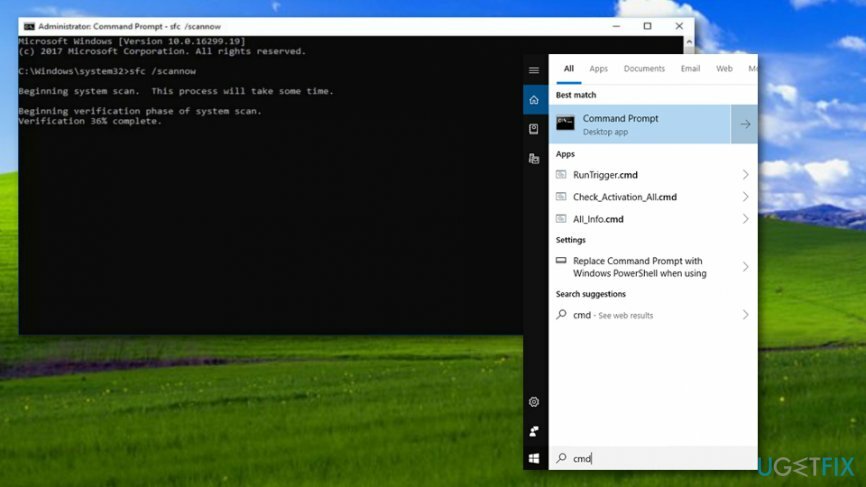
- نجاح يدخل وانتظر حتى ينتهي الأمر.
- بعد ذلك، اعادة التشغيل نظام الكمبيوتر الذي يعمل بنظام Windows.
قم بإجراء فحص للقرص لإصلاح خطأ Windows Update 800B0109
لإصلاح النظام التالف ، يجب عليك شراء الإصدار المرخص من Reimage Reimage.
قد يظهر خطأ Windows Update 800B0109 أيضًا بسبب نوع من الفساد في محرك الأقراص الرئيسي. يمكنك معرفة ذلك عن طريق إجراء عملية فحص كامل للقرص عبر مربع حوار موجه الأوامر:
- اذهب إلى بحث ويندوز المنطقة وتحديد الموقع موجه الأمر.
- اختيار قم بتشغيل كمسؤول.
- ثم اكتب chkdsk ج: / f وضرب يدخل مفتاح.
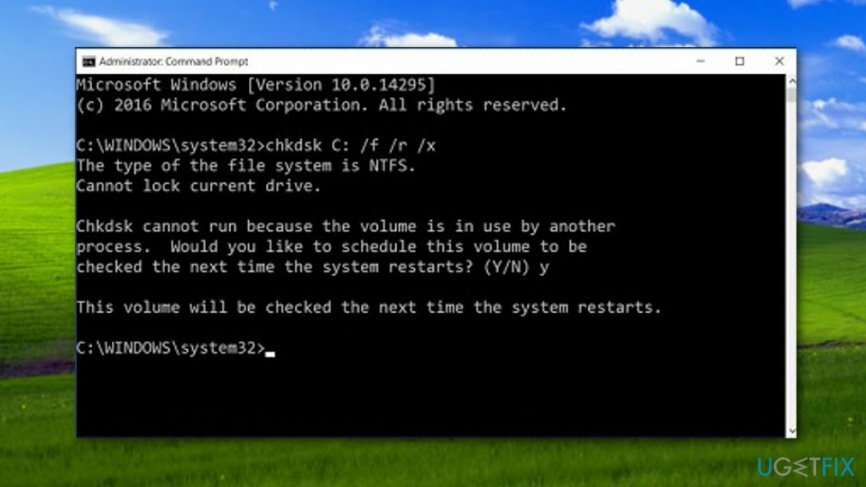
- انتظر حتى تنتهي العملية.
- إعادة تشغيل نظام الكمبيوتر الخاص بك ومعرفة ما إذا كان الخطأ لا يزال قائما.
قم بتشغيل جهازك في وظيفة الوضع الآمن
لإصلاح النظام التالف ، يجب عليك شراء الإصدار المرخص من Reimage Reimage.
قد تتمكن من التعامل مع خطأ Windows Update 800B0109 عن طريق بدء تشغيل جهازك في الوضع الآمن. قد تقلل هذه الطريقة من بعض التغييرات التي تجبرك على الكفاح أثناء تشغيل التطبيقات والتسبب في ظهور الخطأ. تعرف على كيفية تحقيق هذه المهمة بمساعدة الخطوات التالية:
- اضغط على قائمة البدأ رمز واختيار سلطة أيقونة.
- بعد ذلك ، امسك تحول وانقر فوق إعادة تشغيل الخيار مع إبقاء إصبعك على تحول مفتاح.
- ستظهر شاشة التمهيد. هنا ، حدد استكشاف الأخطاء وإصلاحها> الخيارات المتقدمة.
- ثم اختر إعدادات البدء وضرب إعادة تشغيل.
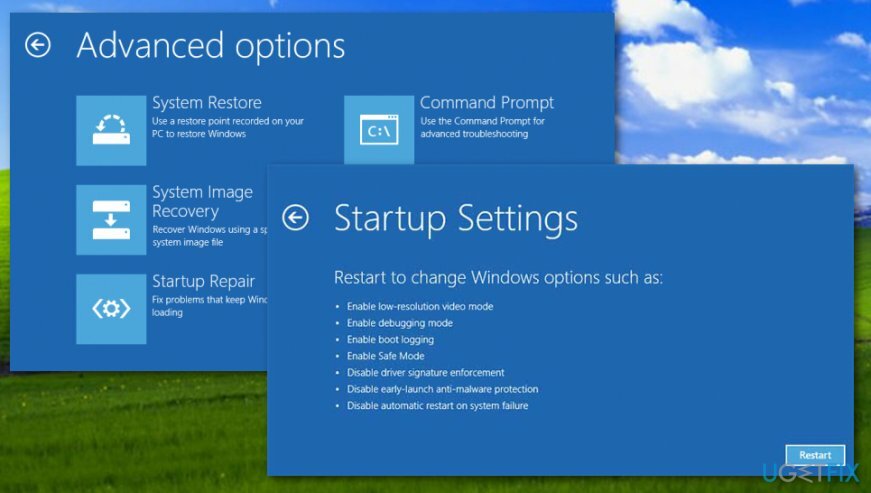
- انتظر حتى يتم تمهيد جهاز الكمبيوتر الخاص بك ، انقر فوق F4 للتمهيد الوضع الآمن.
- معرفة ما إذا كان الخطأ قد ذهب الآن.
قم بتطبيق نقطة استعادة النظام لإصلاح خطأ Windows Update 800B0109
لإصلاح النظام التالف ، يجب عليك شراء الإصدار المرخص من Reimage Reimage.
يمكنك أيضًا محاولة تعطيل بعض التغييرات على نظام الكمبيوتر الذي يعمل بنظام Windows عن طريق تنشيط نقطة استعادة سابقة عندما لا تتوفر بعض التعديلات بعد. أكمل الخطوات الإرشادية التالية لأنها قد تساعدك على التخلص من خطأ Windows Update 800B0109 من جهازك المتأثر:
- حدد ملف مفتاح الفوز واكتب "إنشاء نقطة استعادة" في قسم البحث.
- سوف تظهر نافذة جديدة. هنا اختر حماية النظام.
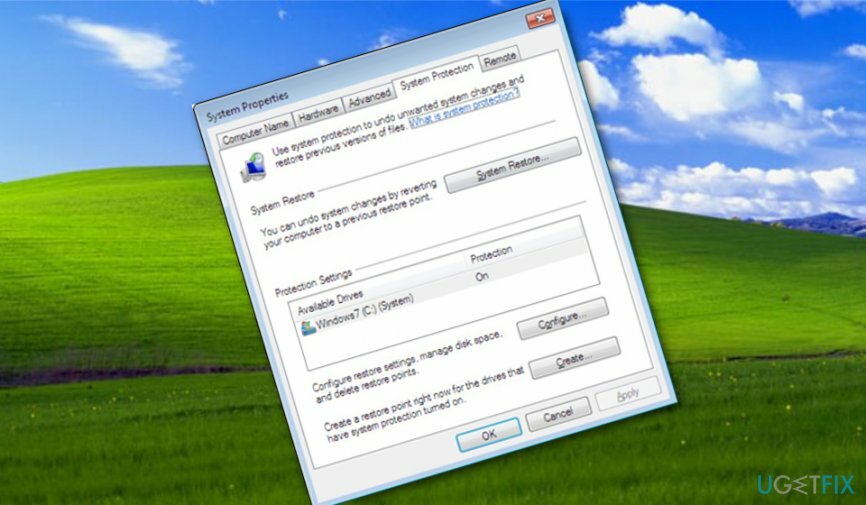
- بعد ذلك ، اختر استعادة النظام وضرب التالي.
- اختر أكثر نقطة الاستعادة السابقة وتذهب مع التالي.
- ثم اضغط على ينهي زر وانتظر حتى تنتهي العملية.
- اعادة التشغيل جهاز الكمبيوتر الخاص بك.
أعد تعيين جهاز الكمبيوتر لإصلاح خطأ Windows Update 800B0109
لإصلاح النظام التالف ، يجب عليك شراء الإصدار المرخص من Reimage Reimage.
- اضغط على شبابيك الشعار والنوع أعد ضبط هذا الكمبيوتر في البحث.
- اضغط على اعدادات النظام وظيفة.
- انقر على البدء زر.
- اختر ال احتفظ بملفاتي اختيار.
- دع النظام يقوم بتشغيل العملية وأعد تشغيل الكمبيوتر.
قم بإصلاح أخطائك تلقائيًا
يحاول فريق ugetfix.com بذل قصارى جهده لمساعدة المستخدمين في العثور على أفضل الحلول للقضاء على أخطائهم. إذا كنت لا تريد المعاناة مع تقنيات الإصلاح اليدوي ، فيرجى استخدام البرنامج التلقائي. تم اختبار جميع المنتجات الموصى بها والموافقة عليها من قبل المتخصصين لدينا. الأدوات التي يمكنك استخدامها لإصلاح الخطأ مدرجة أدناه:
عرض
افعلها الآن!
تنزيل Fixسعادة
يضمن
افعلها الآن!
تنزيل Fixسعادة
يضمن
إذا فشلت في إصلاح الخطأ باستخدام Reimage ، فاتصل بفريق الدعم للحصول على المساعدة. من فضلك ، أخبرنا بكل التفاصيل التي تعتقد أنه يجب أن نعرفها عن مشكلتك.
تستخدم عملية الإصلاح الحاصلة على براءة اختراع قاعدة بيانات تضم 25 مليون مكون يمكنها استبدال أي ملف تالف أو مفقود على كمبيوتر المستخدم.
لإصلاح النظام التالف ، يجب عليك شراء الإصدار المرخص من Reimage أداة إزالة البرامج الضارة.

تعد الشبكة الخاصة الافتراضية أمرًا بالغ الأهمية عندما يتعلق الأمر بـ خصوصية المستخدم. لا يمكن استخدام أدوات التتبع عبر الإنترنت مثل ملفات تعريف الارتباط فقط من خلال منصات وسائل التواصل الاجتماعي والمواقع الإلكترونية الأخرى ولكن أيضًا من قِبل مزود خدمة الإنترنت والحكومة. حتى إذا قمت بتطبيق الإعدادات الأكثر أمانًا عبر متصفح الويب الخاص بك ، فلا يزال من الممكن تتبعك عبر التطبيقات المتصلة بالإنترنت. بالإضافة إلى ذلك ، لا تعد المتصفحات التي تركز على الخصوصية مثل Tor خيارًا مثاليًا نظرًا لانخفاض سرعات الاتصال. أفضل حل لخصوصيتك المطلقة هو الوصول إلى الإنترنت الخاص - كن مجهول الهوية وآمن على الإنترنت.
يعد برنامج استعادة البيانات أحد الخيارات التي يمكن أن تساعدك استعادة الملفات الخاصة بك. بمجرد حذف ملف ، لا يتلاشى في فراغ - فهو يظل على نظامك طالما لم تتم كتابة بيانات جديدة فوقه. استعادة البيانات برو هو برنامج استرداد يقوم بالبحث عن نسخ عاملة من الملفات المحذوفة داخل محرك الأقراص الثابتة. باستخدام الأداة ، يمكنك منع فقدان المستندات القيمة والعمل المدرسي والصور الشخصية والملفات الهامة الأخرى.